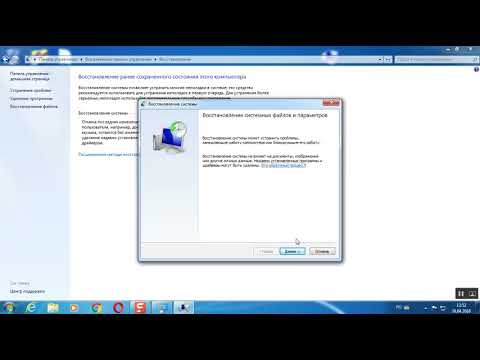Եթե ձեր դիզայնում ունեք ընդամենը մի քանի գույներ և չեք ցանկանում, որ ձեր ընտրություններն անսահման լինեն: Եթե ձեր դիզայնում օգտագործում եք ընդամենը 8 գույն, ինչո՞ւ եք այն կեղտոտում մյուս բոլորի հետ: Ահա թե ինչպես եք ստեղծում ձեր սեփական անհատական պալիտրա:
Սքրինշոթերը 0.48 տարբերակից են
Քայլեր

Քայլ 1. Որոշեք այն գույները, որոնք ձեզ պետք կգան:
Եթե դուք պատրաստվում եք լոգո պատրաստել առցանց ընկերության համար, կցանկանաք, որ ձեր գույները լինեն բավականին առաջնային գույներ: Այսօրվա համակարգիչներով և տեսաֆիլմերի ընտրանքներով դուք իսկապես կարիք չունեք անհանգստանալու վեբ ապահով գույների մասին, բայց միևնույն է, ցանկանում եք բավականին հիմնական գունային տարբերակներ: Շատ զբաղված է… չափազանց զբաղված է: Եթե դուք օգտագործում եք 216 գույները զննարկչի ապահով ներկապնակում, ապա, ամենայն հավանականությամբ, բոլորը նույնը կտեսնեն ՝ անկախ մոնիտորից կամ համակարգչից:

Քայլ 2. Գտեք կայք ՝ բոլոր այն գույներով, որոնցից ցանկանում եք ընտրել:
Ձեր գույնի համար դուք կստանաք տասնվեցերորդ համար: Այնտեղ շատերը կան: Սա կօգնի ձեզ, երբ ֆայլում եք, որը ձեզ հարկավոր է խմբագրել:

Քայլ 3. Նավարկեք ձեր համակարգչով դեպի Inkscape- ի ներկապնակ թղթապանակը:
Մեկը, որ այնտեղ եք, կտտացրեք Share >> Palettes- ի վրա: Ահա թե որտեղ է տեքստային ֆայլը, որը դուք խմբագրելու եք: Այս վայրը կարող է տարբերվել ՝ կախված ձեր ՕՀ -ից:

Քայլ 4. Գտեք inkscape- ը:
gpl ֆայլ և բացիր այն: Դա տեքստային ֆայլ է, այնպես որ ձեզ հարկավոր կլինի օգտագործել այն, ինչ օգտագործում եք տեքստային ֆայլերը խմբագրելու համար: Այստեղ օգտագործվում է WordPad- ը (քանի որ *gpl ֆայլը նախկինում երբեք բացված չէր, համակարգիչը վստահ չէ, թե ինչ ծրագրով այն բացելու է:

Քայլ 5. Սկսեք փնտրել ձեր ուզած գույները:
Այս սքրինշոթում կտեսնեք գույների տասնվեցական ծածկագիրը: Նրանցից ընդամենը մի քանիսը ցուցադրվում են այստեղ:
Այս հոդվածը կօգտագործի այստեղի շատ հիմնական գույները (դրանք կողքի գույնի անուններով), ինչպես նաև սևն ու սպիտակը:

Քայլ 6. Սկսեք ջնջել տեքստը այն գույների համար, որոնք չեք ցանկանում:

Քայլ 7. Վերոնշյալ տեքստից ազատվելուց հետո ընտրեք տեքստը վերևից մինչև վերջին գույնը ՝ անունով:
(Ֆուկսիա այստեղ):

Քայլ 8. Այս տեքստի ընտրությամբ պատճենեք այն (CTRL C), ընտրեք ամբողջ էջը (CTRL A), կտտացրեք CTRL V (պատճեն):
Սա կհեռացնի ամեն ինչ, բացի այն, ինչ ցանկանում եք պահել: Շատ կարևոր է, որ դուք այդ գործողությունները կատարեք այդ հերթականությամբ:

Քայլ 9. Պահպանեք ձեր ֆայլը:

Քայլ 10. Բացեք Inkscape- ը:
Եթե այն արդեն բացված է, փակեք այն և նորից բացեք այն:

Քայլ 11. Ստորին աջ մասում, ներկապնակի եզրին, կտեսնեք մի փոքր սլաք:
Սեղմեք դրա վրա: Ներկապնակների ցանկը կհայտնվի: Ուշադրություն դարձրեք Inkscape.gpl- ի բազմաթիվ ֆայլերին: Ֆայլը պահվում է այլ կերպ, քանի որ դուք օգտագործում եք տեքստային խմբագիր: Ընտրեք ձեր ուզածը: